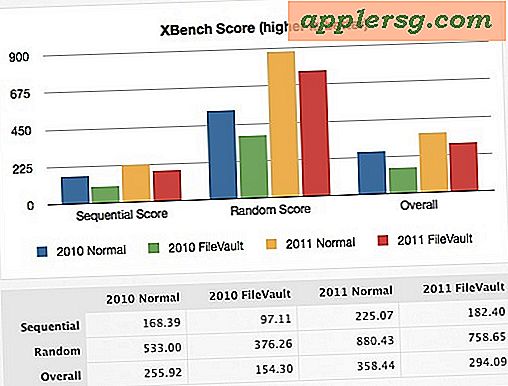पीएस 4 रिमोट प्ले के साथ मैक (या विंडोज) पर प्लेस्टेशन 4 गेम्स चलाएं

अपने कंप्यूटर पर प्लेस्टेशन 4 गेम खेलना चाहते हैं? अब आप पीएस 4 रिमोट प्ले के लिए धन्यवाद कर सकते हैं, मैक ओएस एक्स (और विंडोज पीसी) के लिए उपलब्ध है। रिमोट प्ले ऐप मूल रूप से आपको कंप्यूटर से दूरस्थ रूप से प्लेस्टेशन को नियंत्रित करने, प्लेस्टेशन 4 से एक पीएस 4 गेम स्ट्रीम करने के लिए वाई-फाई या ईथरनेट कनेक्शन पर मैक या पीसी पर स्ट्रीम करने की अनुमति देता है, जिससे आप PS4 में जो भी गेम खेल सकते हैं, कंप्यूटर को छोड़कर।
पीएस 4 नेटवर्क खेलने के लिए आवश्यकताएं पूरी तरह से आगे हैं; आपको प्लेस्टेशन सिस्टम सॉफ़्टवेयर के नवीनतम संस्करण, एक सभ्य हार्डवेयर के साथ अपेक्षाकृत नया मैक या विंडोज पीसी, एक स्थानीय ब्रॉडबैंड इंटरनेट कनेक्शन जो वैध रूप से तेज़ है, अच्छी स्थानीय नेटवर्किंग प्रदर्शन के साथ-साथ यूएसबी के साथ एक पीएस 4 नियंत्रक के साथ एक पीएस 4 कंसोल की आवश्यकता होगी केबल, और एक सोनी खाता (जैसे आप प्लेस्टेशन पर उपयोग करते हैं)। एक बार जब आप उन आवश्यकताओं को पूरा कर लेते हैं, तो बाकी आसान है:
पीएस 4 रिमोट प्ले के साथ मैक या पीसी पर प्लेस्टेशन 4 गेम्स बजाना
- सुनिश्चित करें कि प्लेस्टेशन 4 और कंप्यूटर एक ही स्थानीय नेटवर्क पर हैं और उसी राउटर का उपयोग कर रहे हैं *
- Playstation.com से रिमोट प्ले ऐप डाउनलोड करने के लिए यहां जाएं और ऐप को कंप्यूटर पर इंस्टॉल करें
- सेटिंग्स पर जाकर PS4 पर रिमोट प्ले सक्षम करें, फिर 'रिमोट प्ले कनेक्शन सेटिंग्स' पर, और "दूरस्थ प्ले सक्षम करें" चालू करने का चयन करें
- यूएसबी केबल के साथ कंप्यूटर पर पीएस 4 कंट्रोलर से कनेक्ट करें, फिर पीएस 4 रिमोट प्ले ऐप लॉन्च करें और सोनी आईडी के साथ लॉगिन करें, ऐप प्लेस्टेशन के लिए खोज करेगा और कनेक्ट होगा और पीएस 4 या गेम स्क्रीन एक पल में लोड हो जाएगी
* पीएस 4 रिमोट प्ले के सेटअप के बाद, आप प्लेस्टेशन 4 से दूरस्थ रूप से WAN के माध्यम से कनेक्ट कर सकते हैं, यह मानते हुए कि घर और रिमोट इंटरनेट कनेक्शन दोनों पर्याप्त तेज़ हैं। हां इसका मतलब है कि आप घर पर एक पीएस 4 गेम खेल सकते हैं, दूरस्थ रूप से अपने मैक से काम या विद्यालय में, बैंडविड्थ पर्याप्त है।

पीएस 4 रिमोट प्ले को बिना किसी समस्या के गेम लोड करना चाहिए और आप इसे कंप्यूटर पर विंडो मोड या पूर्ण स्क्रीन मोड में चलाने के लिए तैयार हैं।

पीएस 4 रिमोट प्ले प्रदर्शन और संकल्प समायोजित करना
पीएस 4 रिमोट प्ले ऐप आपको वरीयताओं के माध्यम से आवश्यक संकल्प और फ्रेम दर समायोजित करने की अनुमति देता है, जो कंप्यूटर और नेटवर्किंग स्थितियों के आधार पर प्रदर्शन को भी प्रभावित कर सकता है। यदि प्रदर्शन उप-स्थानिक है, तो संकल्प को कम करने से लाभ हो सकता है, जबकि एक तेज़ नेटवर्क बिना किसी समस्या के उच्च फ्रेम दर पर 720 पी गेमिंग को संभालने में सक्षम होना चाहिए। सर्वोत्तम परिणामों के लिए, सुनिश्चित करें कि उपयोग में नेटवर्क कनेक्शन थोड़ा हस्तक्षेप के साथ मजबूत हैं, क्योंकि वाई-फाई पर कमजोर सिग्नल प्रदर्शन समस्याओं का कारण बन सकता है।

यदि आपको सामान्य सेटअप के साथ कॉन्फ़िगरेशन या समस्याओं के साथ कोई समस्या है, तो पहले से जुड़े Playstation.com आलेख में कुछ समस्या निवारण युक्तियां हैं, लेकिन आम तौर पर जब तक PS4 को नवीनतम सिस्टम संस्करण में अपडेट किया गया है, तो सुविधा सक्षम हो गई है, और जुड़े इंटरनेट कनेक्शन ठोस हैं, इसे कम से कम प्रयास के साथ ठीक काम करना चाहिए।
यह मैक गेमर्स के लिए एक बहुत बड़ी गेमिंग लाइब्रेरी तक पहुंचने के लिए एक विशेष रूप से शानदार विकल्प है, और यदि आप पहले से ही मैक पर एक पीएस 4 कंट्रोलर का उपयोग करते हैं तो आप एक कदम आगे जा सकते हैं और मैक ओएस में गेम खेलने के लिए पीएस 4 रिमोट प्ले सेट कर सकते हैं एक्स भी साथ। शायद प्लेस्टेशन 3 और एक्सबॉक्स वन के लिए एक समान ऐप उपलब्ध कराया जाएगा?